Cómo forzar el cierre de una aplicación en Mac OS X
Nerea Nieto
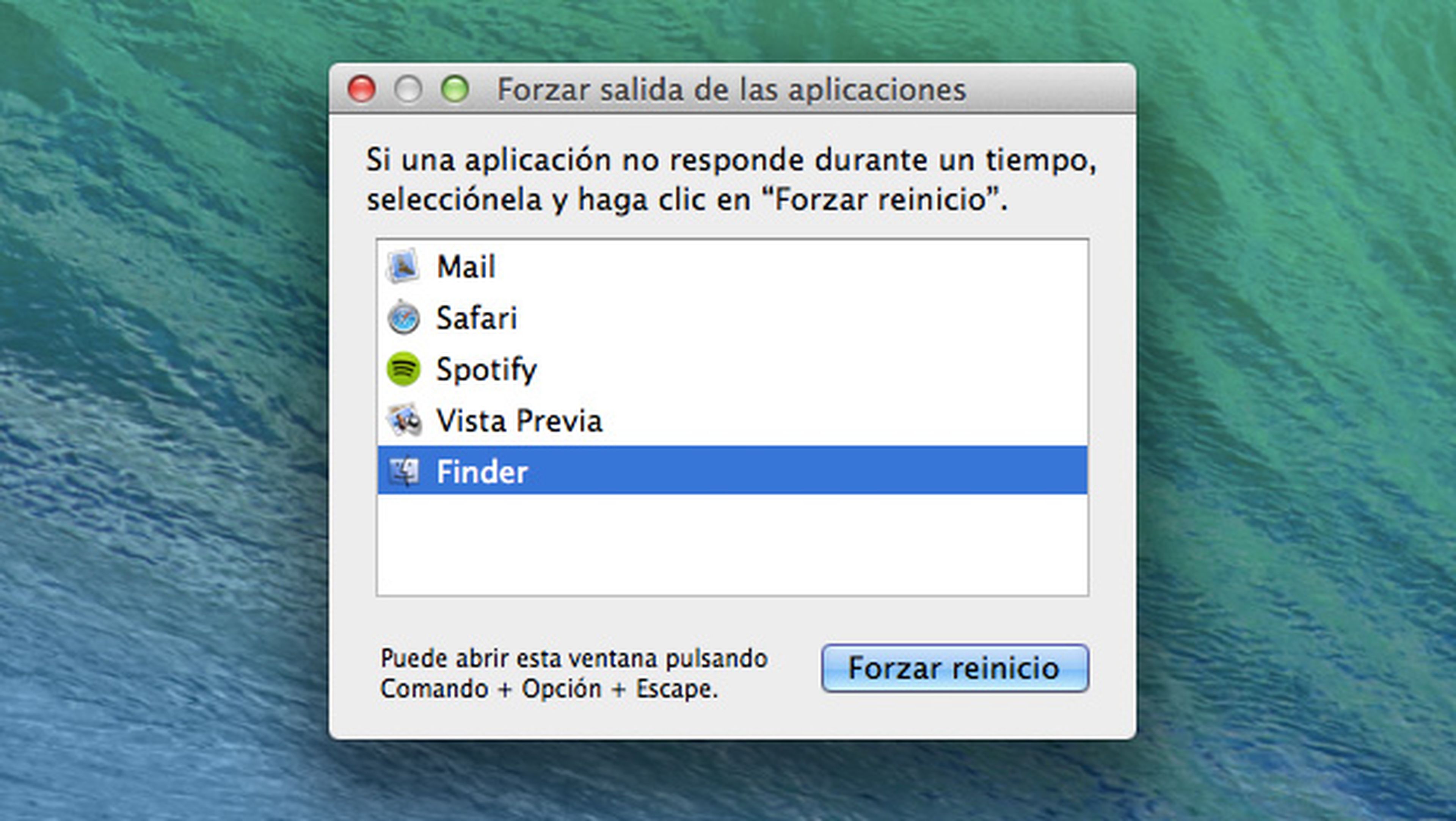
Pulsa las teclas cmd + Alt + Esc
¿Acostumbrado al tradicional Ctrl + Alt + Supr de Windows? No te preocupes, podrás comprobar en este tutorial que es muy sencillo forzar el cierre de una aplicación en Mac OS X.
Tienes varias opciones para hacerlo. La primera de ellas es utilizar las teclas del teclado. Pulsando "Cmd + Alt + Esc" abrirás una nueva ventana en la que podrás elegir la aplicación que quieres cerrar.
La tecla "Cmd" (comando) se encuentra junto a la barra espaciadora e, inmediatamente después, podrás ver la tecla "Alt". Podrás localizar "Esc" en la parte superior izquierda del teclado.
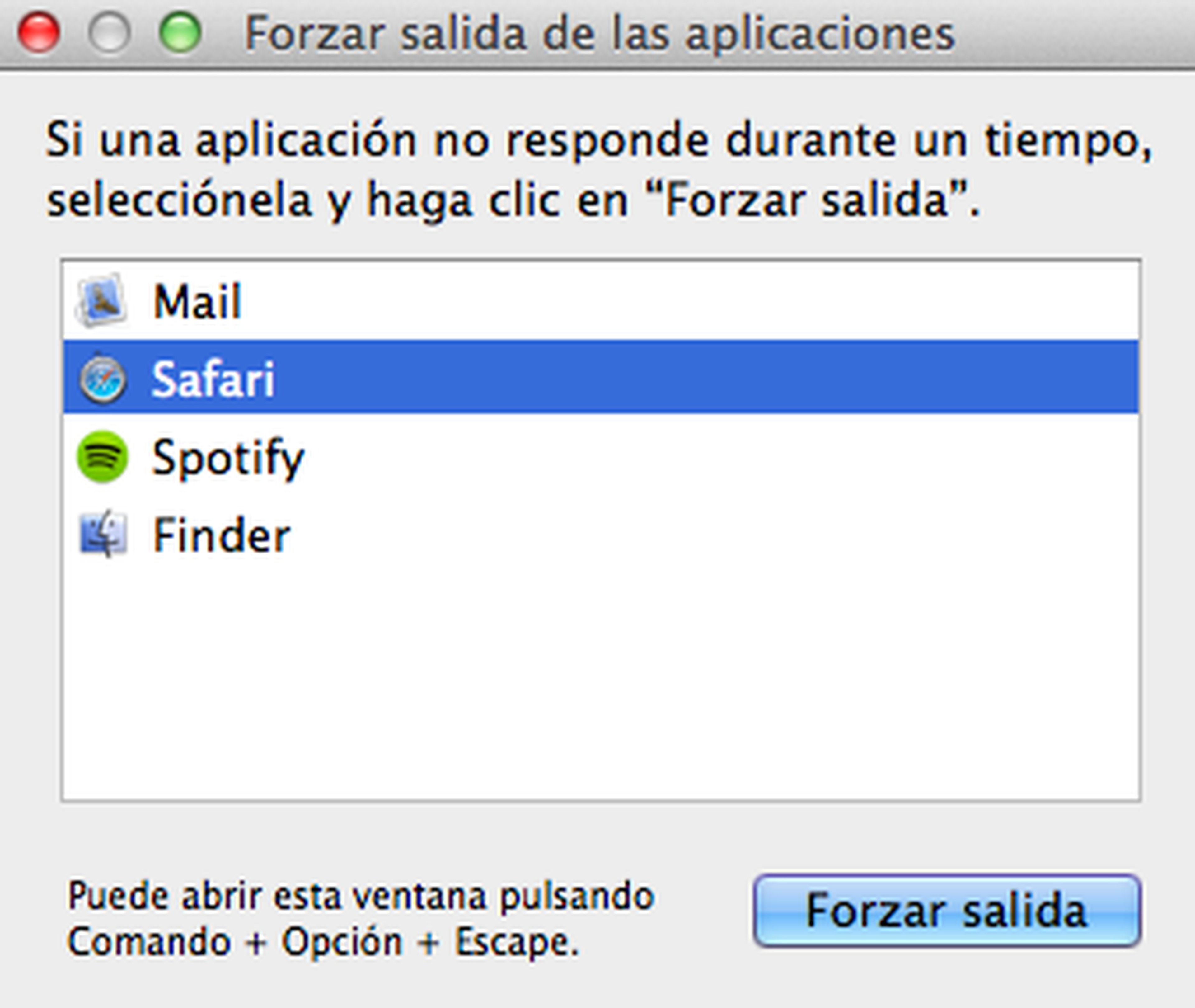
Selecciona la aplicación que deseas cerrar y haz click sobre "Forzar salida".
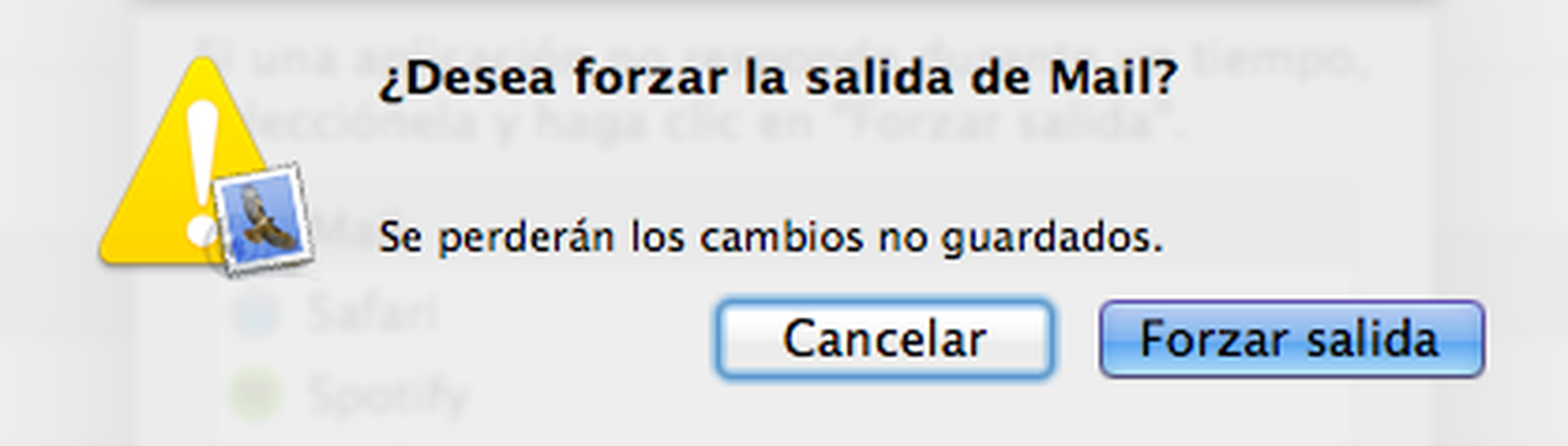
¡Y ya está! El sistema te pedirá una onfirmación y listo, la aplicación que no respondía se cerrará de manera definitiva.
Fuerza el cierre a través del menú
Otra de las maneras que tienes de forzar la salida de una aplicación en Mac es hacer click sobre el icono de la manzana en el menú superior de la pantalla.
Si nos encontramos en Safari, por ejemplo, nos aparecerá la opción "Forzar salida de Safari". Por el contrario, si nos encontramos en el escritorio o en el Finder, la opción que veremos será "Forzar salida..." y cuando hagamos click sobre ella nos aparecerá la misma ventana de antes y podremos elegir qué aplicación cerrar.
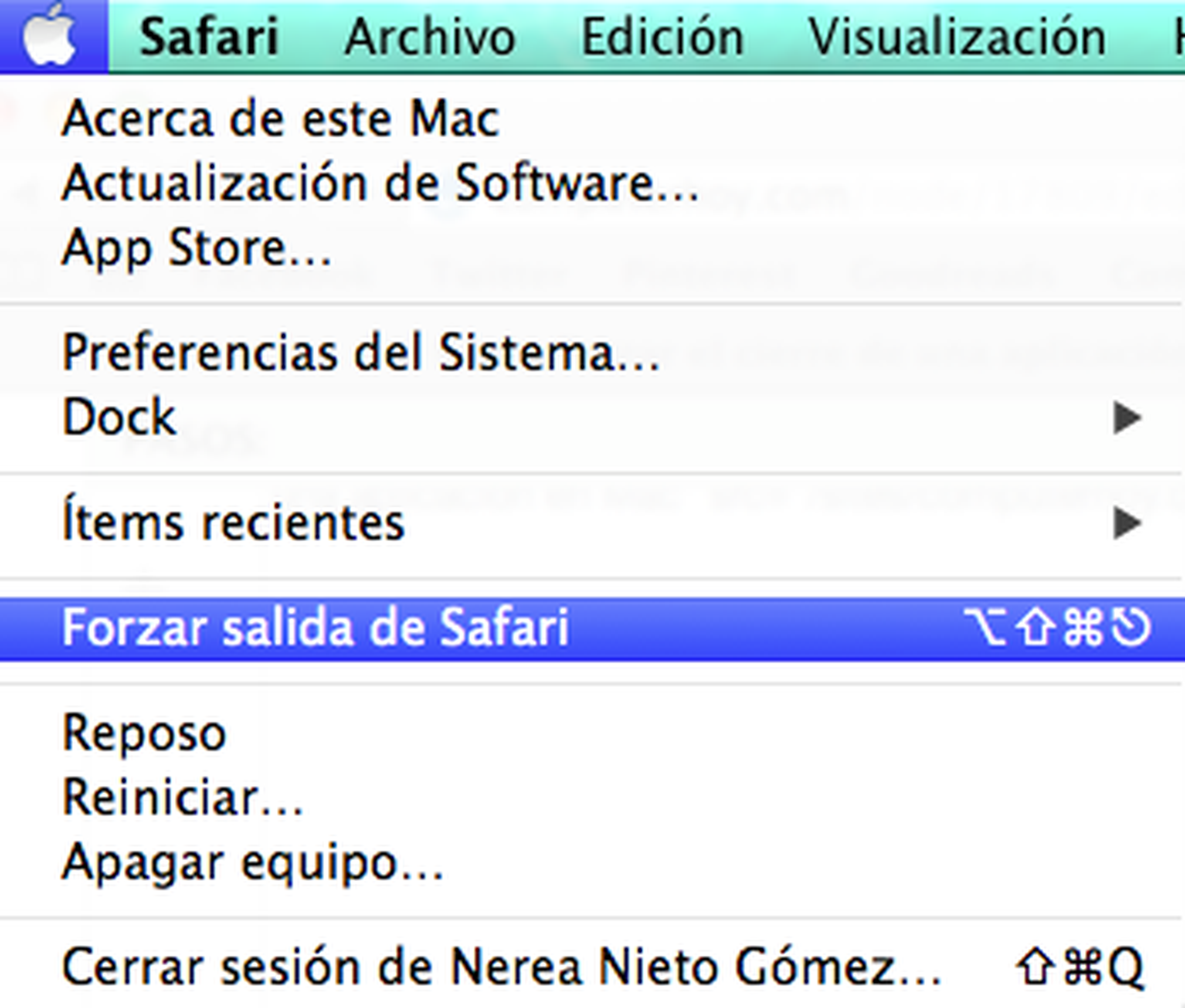
Fuerza el cierre a través del Dock
Otra de las formas que tienes de forzar el cierre de una aplicación en Mac OS X es haciendo click derecho sobre la aplicación en el Dock.
Eso sí, asegúrate de mantener pulsada la tecla "Alt" mientras tanto, porque de lo contrario no te aparecerá la opción correspondiente.
Haz click sobre "Forzar salida" y hecho.
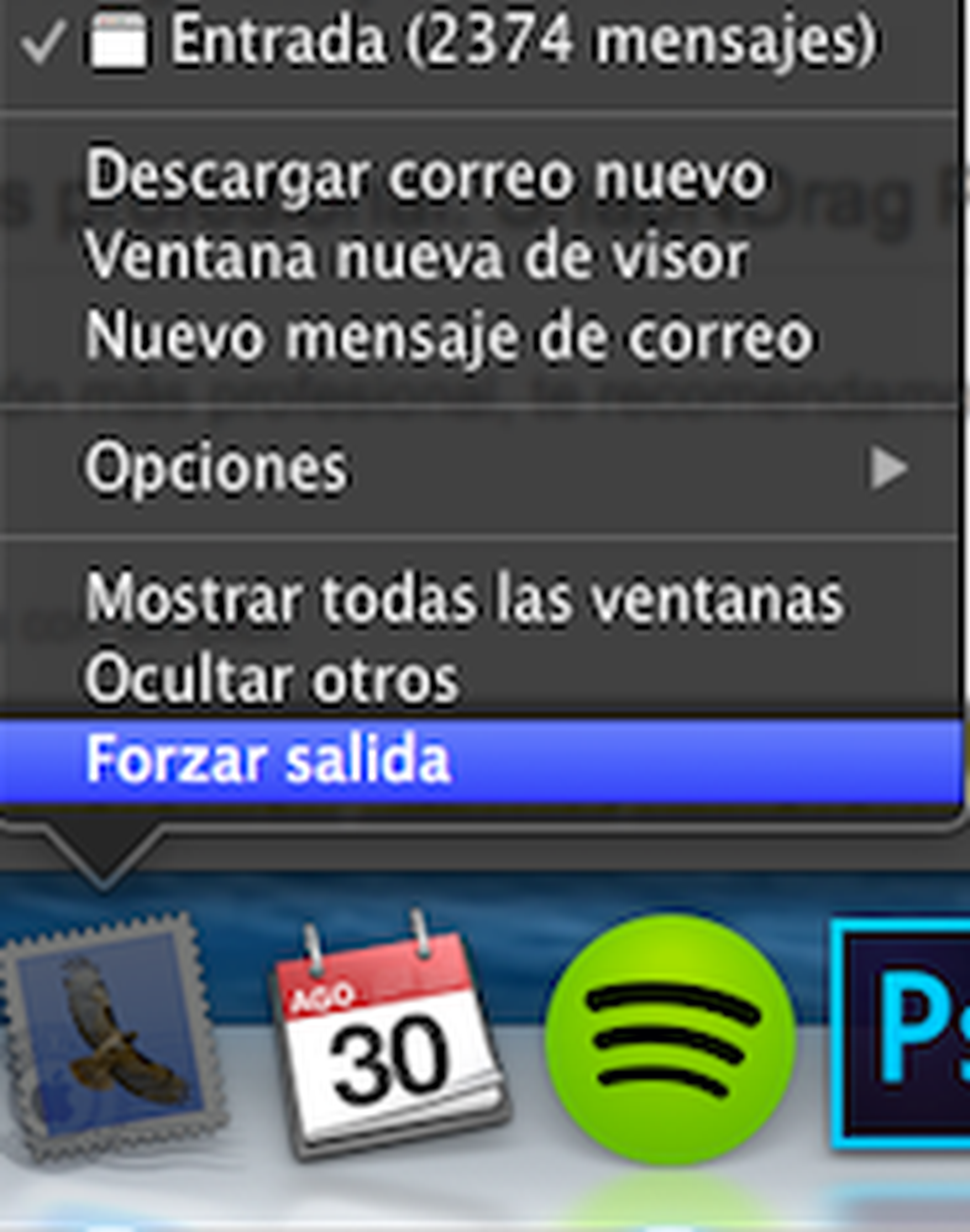
Conoce cómo trabajamos en Computerhoy.
